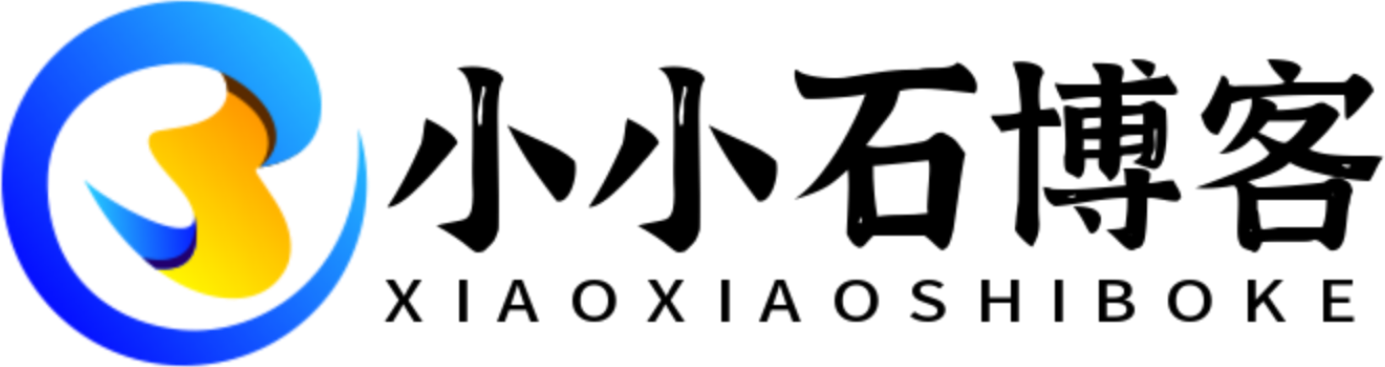Windows系统安装盘恢复指南:轻松解决系统崩溃问题
为什么需要系统安装盘?
电脑用久了难免会出现各种问题,比如系统崩溃、病毒感染或者运行速度变慢到无法忍受。这时候,使用Windows安装盘进行系统恢复就成了救命稻草。相比直接重装系统,通过安装盘恢复可以保留个人文件,同时修复系统问题,是更稳妥的选择。

很多用户遇到系统故障时第一反应是找维修店,其实大部分常见问题自己就能解决。准备一个系统安装盘,相当于给电脑上了保险,关键时刻能省下不少时间和金钱。
准备工作:制作系统安装盘
要使用安装盘恢复系统,首先得有这个工具。现在微软官方提供了便捷的创建工具,只需准备一个容量至少8GB的U盘。
- 在正常工作的电脑上访问微软官网下载媒体创建工具
- 运行工具后选择"为另一台电脑创建安装介质"
- 按照提示选择语言、版本和架构(通常选64位)
- 选择U盘作为介质,工具会自动完成剩余工作
整个过程大约需要30分钟,取决于网速和U盘性能。完成后,这个U盘就成了万能钥匙,不仅能恢复系统,还能在新电脑上安装Windows。
三种恢复模式详解
1. 启动修复:解决无法开机问题
当电脑完全无法进入系统时,启动修复是最先尝试的方法。将安装盘插入电脑,重启后按F12(不同品牌按键可能不同)选择从U盘启动。
进入安装界面后不要点击"现在安装",而是选择"修复计算机"。系统会自动扫描问题并尝试修复。这个过程可能重复几次,就像医生给病人做检查一样,需要耐心等待。
2. 系统还原:回到健康状态
如果启动修复无效,可以尝试系统还原。这个功能相当于时光机,能把系统带回创建还原点时的状态。前提是你之前开启了系统保护并创建过还原点。
在高级选项中找到"系统还原",选择最近的正常时间点。还原过程不会影响个人文件,但之后安装的软件可能需要重新安装。
3. 保留文件的重置
当上述方法都无效时,"保留我的文件"重置是最佳选择。它会重新安装Windows但保留个人文件(存储在C盘的用户文件夹内容)。这是介于修复和完全重装之间的折中方案。
操作步骤:
- 在安装界面选择"修复计算机"
- 进入"疑难解答"→"重置此电脑"
- 选择"保留我的文件"
- 按照提示完成操作
整个过程可能需要1-2小时,完成后你会发现系统焕然一新,而文档、图片等个人文件都完好无损。
常见问题解决方案
问题1:修复后仍然无法启动 可能是硬盘故障导致。可以尝试在命令提示符中运行chkdsk /f命令检查磁盘错误,或者考虑更换硬盘。
问题2:恢复后驱动程序丢失 Windows 10/11通常能自动安装大部分驱动,也可以提前备份驱动或准备驱动安装包。
问题3:恢复选项灰色不可选 可能是安装盘版本与当前系统不匹配,建议使用相同版本的系统安装盘。
预防胜于治疗:日常维护建议
与其等到系统崩溃才手忙脚乱,不如平时做好预防工作:
- 定期创建系统还原点(每月一次或重大更新前)
- 使用磁盘清理工具释放空间
- 安装可靠的杀毒软件并保持更新
- 避免从不信任来源下载软件
- 重要文件不要只存在系统盘
有用户反馈,按照这个方法成功恢复了价值数万设计文件的电脑,避免了重大损失。也有游戏玩家表示,系统恢复后性能提升了30%,像换了新电脑一样。
记住,系统安装盘不只是安装工具,更是强大的修复利器。花点时间准备一个,关键时刻能救急。遇到问题不要慌,按照步骤一步步来,大多数系统故障都能迎刃而解。